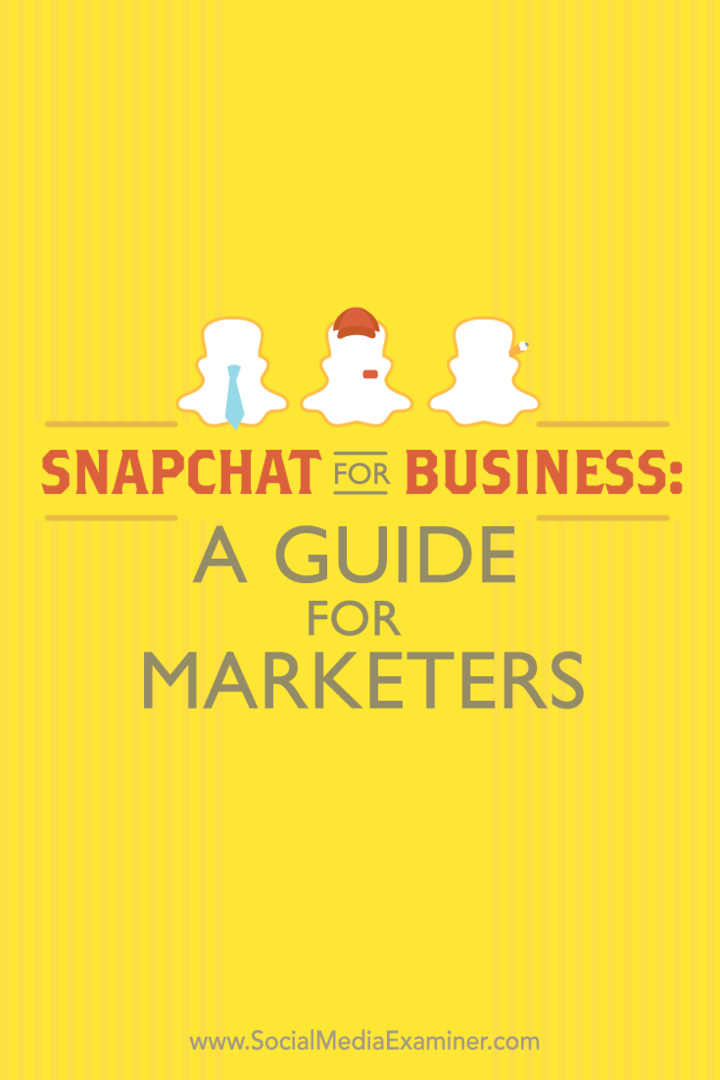Snapchat dla firm: przewodnik dla marketerów: ekspert ds. Mediów społecznościowych
Reklamy Snapchata Snapchat / / September 25, 2020
 Czy słyszałeś o Snapchacie?
Czy słyszałeś o Snapchacie?
Chcesz go używać do łączenia się z klientami?
Snapchat to aplikacja mobilna, która umożliwia wysyłanie publicznych lub prywatnych zdjęć i filmów do ludzi ze smartfona.
W tym artykule będziesz dowiedz się, jak korzystać ze Snapchata‘funkcje umożliwiające kontakt z klientami.
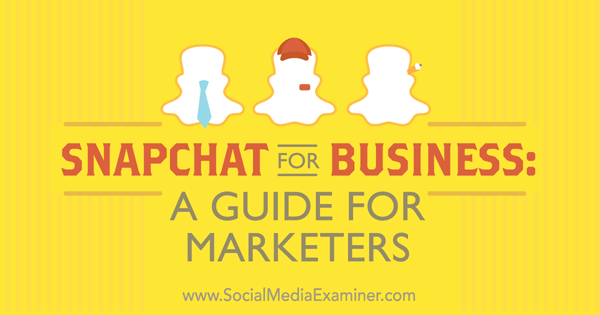
Dane demograficzne Snapchata
Zanim zagłębimy się w to, w jaki sposób firmy mogą korzystać ze Snapchata, przyjrzyjmy się szybko demografii Snapchata przedstawionej przez Reklamy Snapchata strona.
- Snapchat ma 100 milionów aktywnych użytkowników dziennie.
- 86% użytkowników Snapchata należy do przedziału wiekowego 13 - 37 lat.
- Każdego dnia na Snapchacie oglądanych jest ponad 5 miliardów filmów.
Warto również zauważyć, że minimalny budżet na reklamy na Snapchacie w ostatnim czasie porzucone od 700 000 do 100 000 USD. Dlatego na razie, chyba że jesteś dużą marką, skup się na powiększaniu grona odbiorców i udostępnianiu im treści w sposób naturalny.
# 1: Skonfiguruj swoje konto Snapchat
Pierwszym krokiem do korzystania ze Snapchata w Twojej firmie jest skonfigurowanie konta Snapchat. Aby to zrobić, musisz pobierz aplikacja ze sklepu iTunes lub Google Play. Po zainstalowaniu będziesz w stanie załóż nowe konto Snapchat.

Po pierwsze, będziesz wprowadź swój adres e-mail, hasło i data urodzenia.
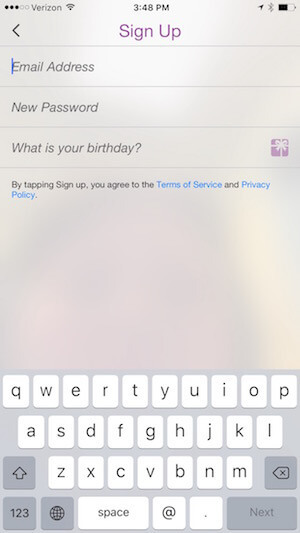
Wtedy będziesz wybierz swoją 15-znakową nazwę użytkownika. To jest coś, co ludzie będą musieli wpisać, aby Cię znaleźć, jeśli nie mają Twojego kodu snapcode (o czym opowiem w sekcji o budowaniu grona odbiorców). Dlatego chcesz, aby było to coś, o czym ludzie będą automatycznie myśleć, szukając Twojej firmy, na przykład tacobell, grubhub, wwe, philadelphiazoo lub coś podobnego.
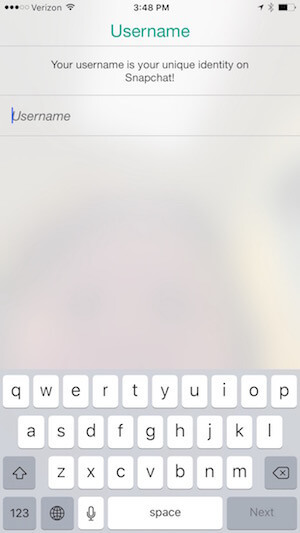
Po wybraniu nazwy użytkownika Snapchat pojawi się monit Wprowadź swój numer telefonu komórkowego. Osoby, które mają Twój numer telefonu na liście kontaktów, będą mogły Cię znaleźć, używając go, chyba że zmienisz tę opcję w ustawieniach.
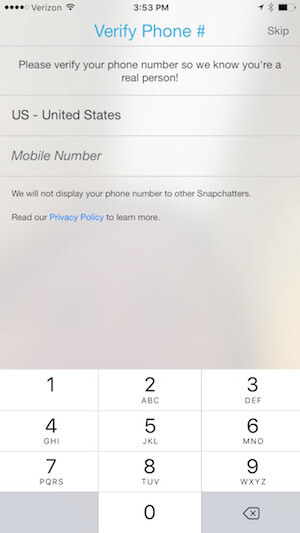
Po utworzeniu konta zostaniesz przeniesiony do ekranu, na którym możesz rozpocząć tworzenie zdjęć i historii, które omówię szczegółowo później. Zanim zaczniesz to robić, chcesz dotknij ikony ducha u góry ekranu, aby skonfigurować pozostałe ustawienia profilu.
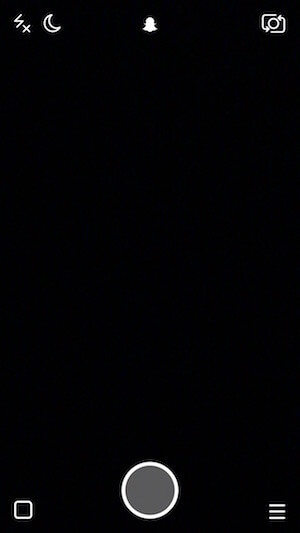
Na następnym ekranie stuknij ikonę koła ustawień w prawym górnym rogu.
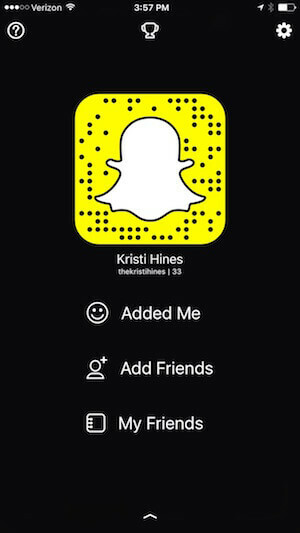
Wpisz swoje imię i nazwisko w ustawieniach. Możesz też wprowadź lub zaktualizuj swój numer telefonu komórkowego i adres e-mail.
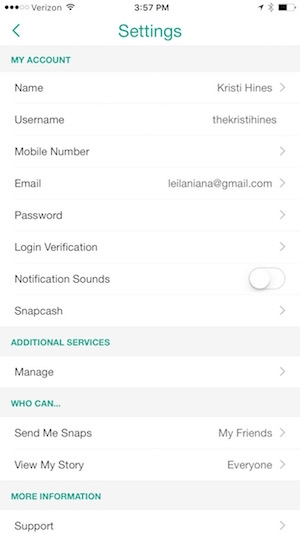
Jeśli nie chcesz, aby ludzie mogli Cię znaleźć na podstawie Twojego numeru telefonu, dotknij swojego numeru i przełącz opcję umożliwiającą znajomym znalezienie Cię.
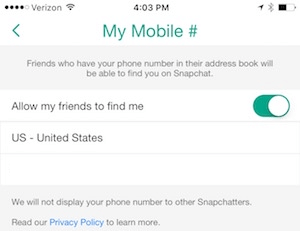
W sekcji Kto może… Skonfiguruj ustawienia prywatności dotyczące tego, kto może wysyłać Ci snapy i kto może wyświetlać Twoją historię. Jako firma możesz zacząć od umożliwienia wszystkim wysyłania zdjęć i umożliwienia wszystkim obejrzenia Twojej historii.
Jeśli zaczniesz otrzymywać snapy, które są wulgarne lub nieodpowiednie, możesz zmienić ustawienia zezwalać tylko znajomym (osobom, które dodajesz) na wysyłanie ci snapów i dodawać jako znajomych tylko osoby, którym ufasz.
# 2: Dodaj przyjaciół dla inspiracji
Jeśli dopiero zaczynasz korzystać ze Snapchata, zechcesz dodać znajomych dla inspiracji. Gdy dodasz osoby jako znajomych na Snapchacie, możesz zobaczyć ich najnowsze historie (na podstawie ich ustawień) i pozwolić im na wysyłanie Ci snapów.
Nie będą mogli zobaczyć Twoich historii, chyba że dodadzą Cię jako znajomego, a na podstawie ich ustawień możesz lub nie możesz wysyłać im snapów.
Zacznij od dotknięcia ikony ducha u góry ekranu, aby zobaczyć opcje dodawania znajomych. Na następnym ekranie zobaczysz opcję dodawania znajomych.
Kiedy ty stuknij w Dodaj znajomychmasz cztery opcje.
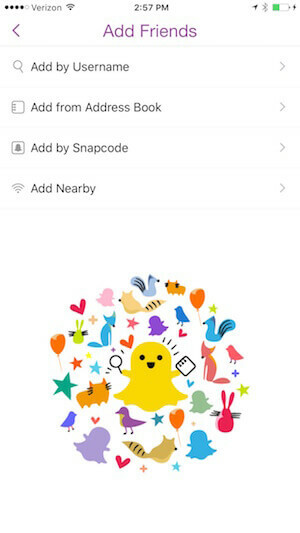
Po pierwsze, możesz wpisz konkretne nazwy użytkowników osób, które znasz aby dodać ich jako znajomych. Możesz przeszukaj Google, aby sprawdzić, czy Twoje ulubione marki lub gwiazdy są na Snapchacie. Możesz też przeszukaj sieci społecznościowe, aby znaleźć użytkowników Snapchata.
Na przykład możesz przeprowadzić następujące wyszukiwanie na Facebooku, a następnie dotknąć opcji, aby zobaczyć więcej postów od znajomych lub grup, aby znaleźć osoby, które znasz na Snapchacie.
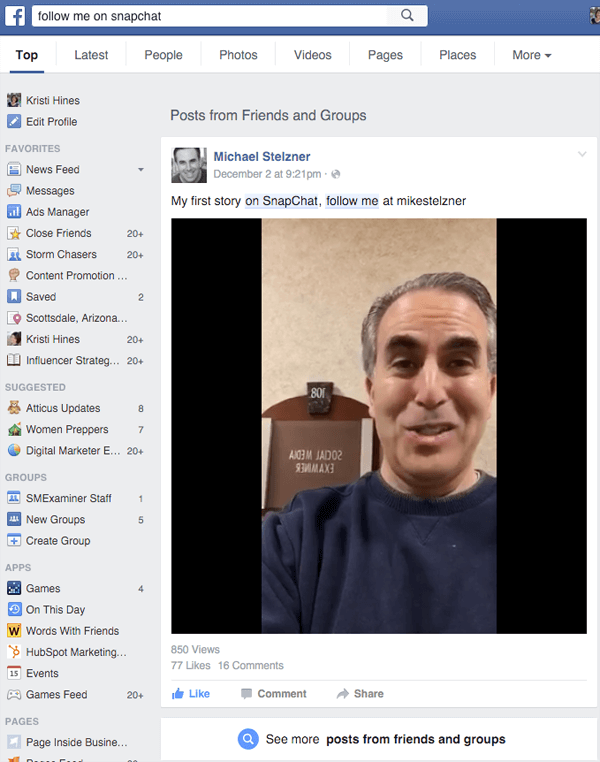
Możesz też kontynuować przewijanie, aby zobaczyć publiczne posty, w których ludzie i marki udostępniają swoją nazwę użytkownika Snapchat.
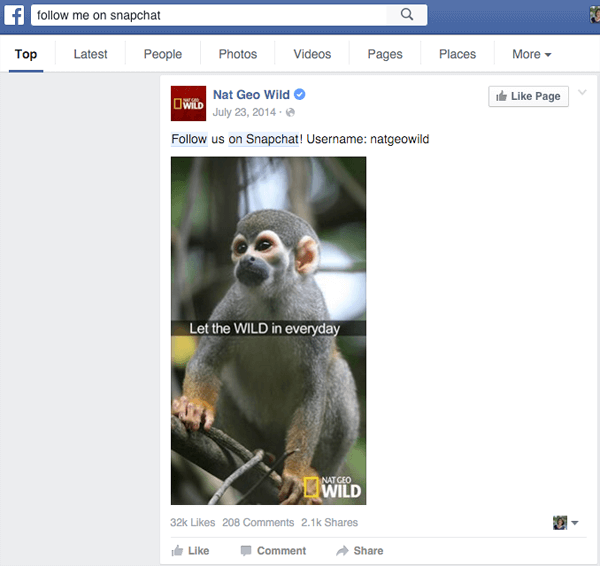
Możesz wyszukać na Twitterze to samo i użyć Więcej opcji, aby znaleźć nazwy użytkowników od osób, które obserwujesz, lub od wszystkich.
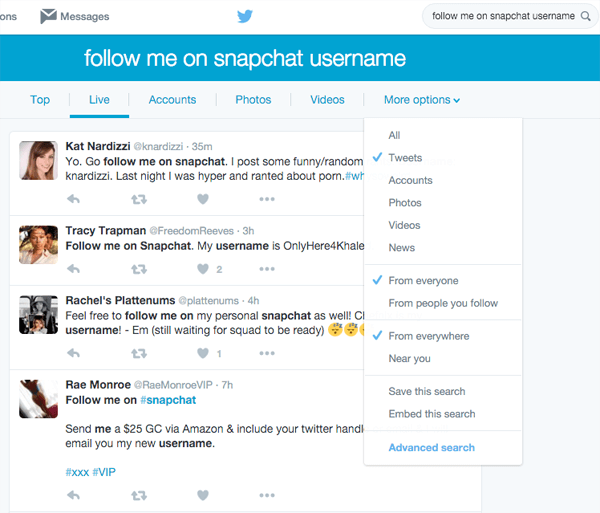
Możesz także wyszukiwać Google+. W nowym układzie posty pasujące do wyszukiwania będą wyświetlane po Społecznościach, Osobach i Stronach.
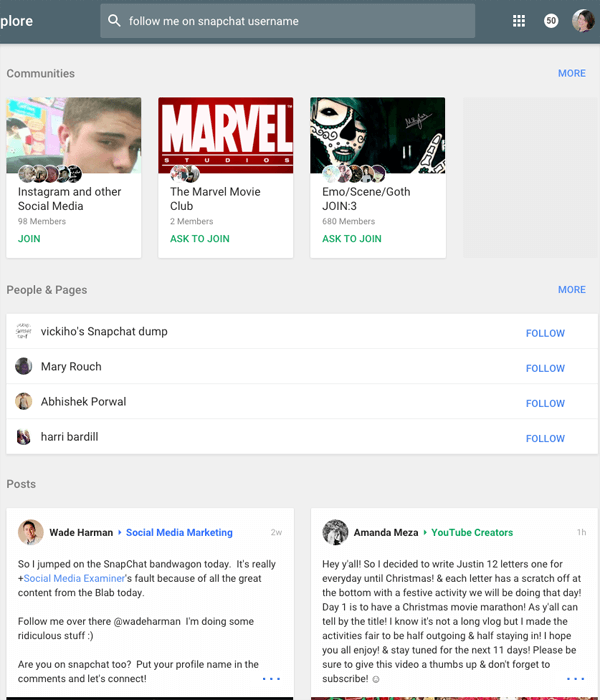
Oprócz wyszukiwania nazw użytkowników na Snapchacie, w wyszukiwaniach w mediach społecznościowych znajdziesz wiele snapcode'ów. To są obrazy-duchy, czasami dostosowane za pomocą zdjęcia użytkownika Snapchata.
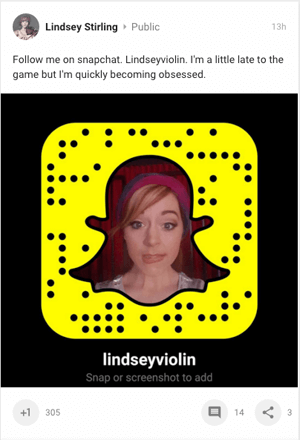
Witryny takie jak Snapcodes również udostępniają dziesiątki publicznie snapcodes dla marek, celebrytów, polityków, gwiazd sportu i nie tylko.
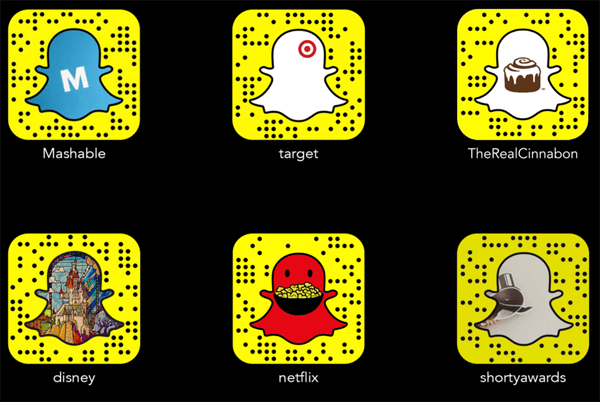
Kiedy ty znajdź kody takie jak te powyżej, zrób zrzut ekranu lub zapisz obrazy w telefonie.
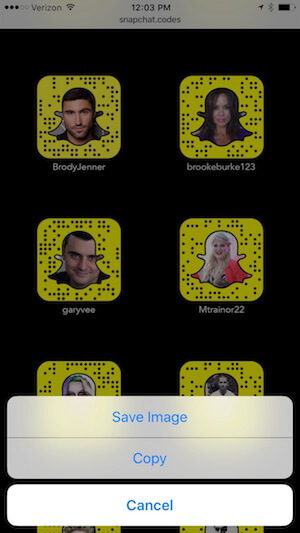
Wtedy możesz wybierz opcję Dodaj przez Snapcode. Spowoduje to wyświetlenie najnowszych zdjęć zapisanych w telefonie.
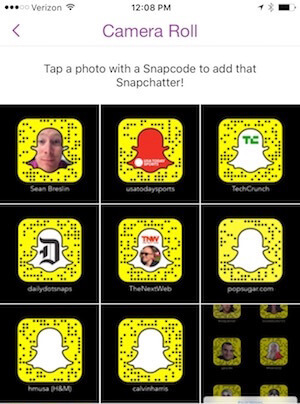
Stuknij w snapcodes Ciebie‘zaoszczędziłem aby Snapchat mógł je zeskanować i zaprosić dodaj tych użytkowników do swojej listy znajomych.
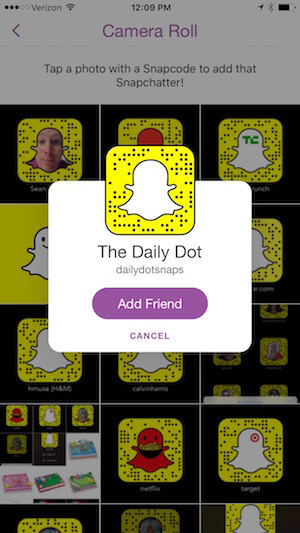
Oprócz nazw użytkowników i kodów snapcode możesz dodawaj znajomych, korzystając ze Snapchata w telefonie‘lista kontaktów lub książka adresowa. Snapchat pokaże Ci użytkowników, których numery są zgodne, lub pozwoli Ci zaprosić ludzi do Snapchata.
Wreszcie, jeśli jesteś z grupą osób podczas wydarzenia networkingowego, możesz zaprosić wszystkich do kliknięcia opcji Dodaj w pobliżu. Dzięki temu wszyscy będą mogli dodawać się nawzajem na Snapchacie.
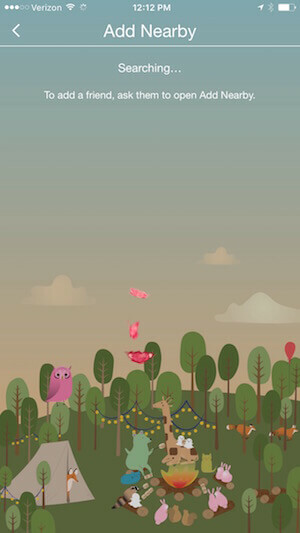
Znajdź historie
Po dodaniu osób jako znajomych na Snapchacie możesz dotknij trzech linii lub liczby w prawym dolnym rogu ekranu lub przesuń palcem w lewo.
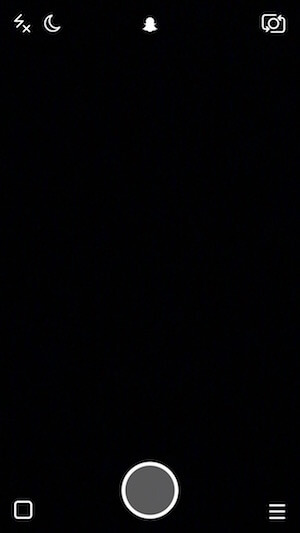
Spowoduje to przejście do strony Historie. Tam będziesz znajdź historie udostępnione przez Twoich znajomych w sekcji Ostatnie aktualizacje.
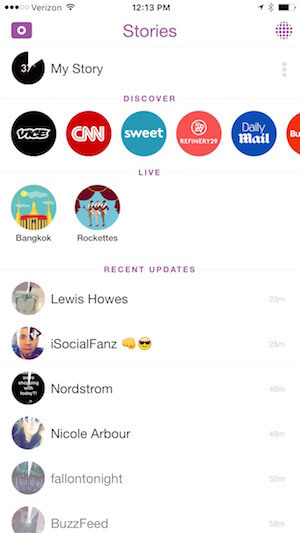
Pomyśl o tym jako o swoim kanale wiadomości Snapchat, ponieważ będziesz zobaczyć aktualizacje publiczne od tych użytkowników‘dodane jako przyjaciele.
Pamiętaj, że historie w sekcji Odkrywaj i na żywo pochodzą od reklamodawców, a funkcje, które mają dla nich dostępne, znacznie różnią się od tych, które będziesz mieć podczas udostępniania historii. Omówimy, jak to zrobić w dalszej części postu.
Jak ty zobacz historie, możesz "przewijanie do przodu” przez nie, dotykając ekranu. Możesz też przesuń w dół, jeśli chcesz wyjść z historii bez jej kończenia. Jeśli ktoś jest dostępny do czatu, zobaczysz to u dołu ekranu.
# 3: Zbuduj swoją publiczność
Gdy dodasz osoby jako znajomych na Snapchacie, zostaną one powiadomione w sekcji Dodane po dotknięciu ikony ducha u góry ekranu. Następnie mają możliwość dodania Ciebie jako znajomego, dotykając znaku + obok Twojej nazwy użytkownika.
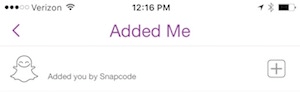
Dodawanie innych jako znajomych to pierwszy sposób na rozpoczęcie budowania grona odbiorców na Snapchacie, podobnie do taktyki „obserwuj na Twitterze, aby być naśladowanym”. Następnym sposobem jest wykonanie zrzutu ekranu kodu snapcode, który pojawia się po dotknięciu ikony ducha u góry ekranu. Możesz przyciąć ten obraz w telefonie, aby pokazać swój kod, nazwę użytkownika i Snapchat wynik.
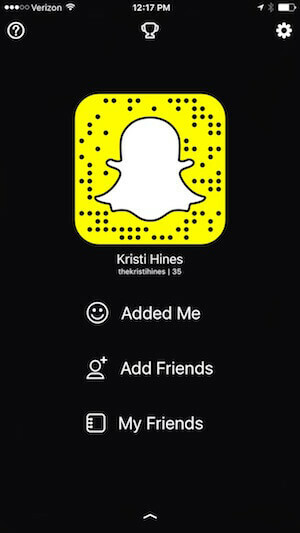
Jeśli ty dotknij swojego kodu snapcode, masz opcję zrób selfie, aby wypełnić ducha. Snapchat zrobi pięć Twoich zdjęć, które zostaną zamienione na animowany GIF.

Jeśli Ci się nie podoba, możesz kliknąć ikonę cofania ducha w lewym górnym rogu, aby przywrócić domyślny biały duch.
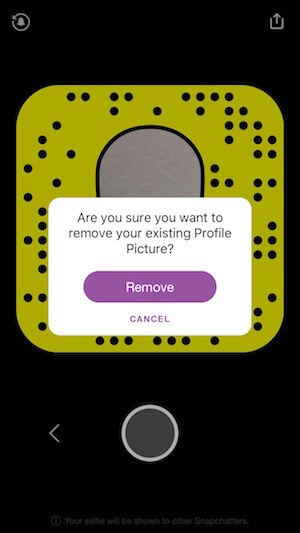
Możesz też pobierz swój snapcode z witryny internetowej w przeglądarce na komputerze logując się na swoje konto. W tym pliku otrzymasz przewodnik po edycji kodów Snapcode, a także wersji PNG i SVG, których możesz użyć utwórz niestandardowy kod przystawki ze zwykłym zdjęciem profilowym, logo firmy lub inny obraz w przestrzeni ducha. Do tego potrzebne będzie narzędzie do edycji obrazu.
Użytkownicy komputerów Mac mogą otworzyć kod snapcode i inny obraz w podglądzie. Wybierz inny obraz (zdjęcie profilowe, logo itp.), Skopiuj go, a następnie wklej do swojego kodu snapcode.
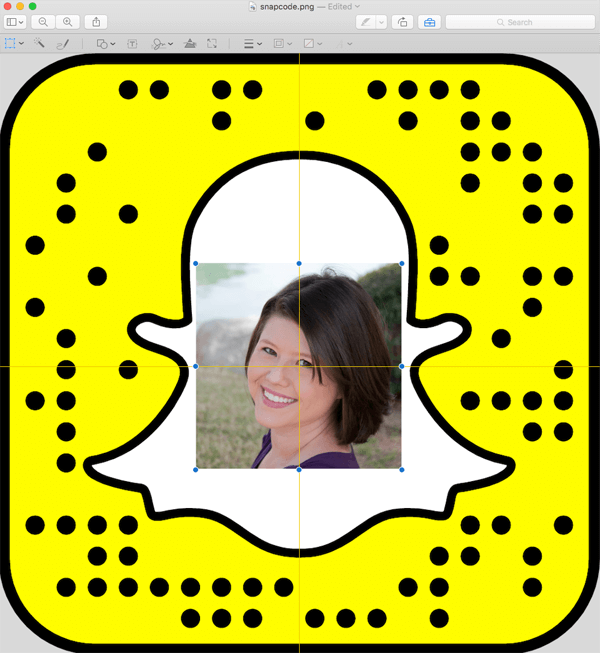
Alternatywnie możesz użyć prostego bezpłatnego narzędzia do edycji zdjęć, takiego jak Kordonek aby wybrać biel na obrazie i uczynić ją przezroczystą, kolorując ją na Alpha (dowiedz się, jak to zrobić tutaj).
Następnie otwórz swoje zdjęcie profilowe lub inne zdjęcie, upewnij się, że jest mniejsze niż rozmiar obrazu z kodem Snapcode (1024 x 1024) i wklej je do obrazu z kodem Snapcode. Następnie użyj opcji Podnieś warstwę (w menu Warstwa> Stos).
Taki powinien być wynik po przeniesieniu obrazu we właściwe miejsce.
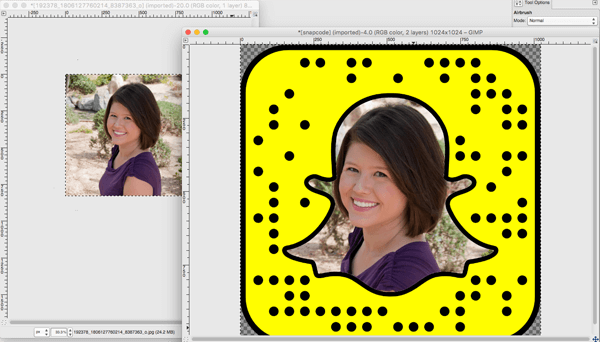
Możesz teraz udostępnij swój niestandardowy kod w innych sieciach społecznościowych, aby zachęcić innych użytkowników Snapchata do śledzenia Ciebie. Sugeruje Ci udostępnij zarówno kod przystawki, jak i swoją nazwę użytkownika, aby inni mogli Cię łatwo dodać.
Skorzystaj ze szkolenia marketingowego YouTube - online!

Chcesz zwiększyć swoje zaangażowanie i sprzedaż w YouTube? Następnie dołącz do największego i najlepszego zgromadzenia ekspertów ds. Marketingu YouTube, którzy dzielą się swoimi sprawdzonymi strategiami. Otrzymasz szczegółowe instrukcje na żywo Strategia YouTube, tworzenie filmów i reklamy w YouTube. Zostań bohaterem marketingu YouTube dla swojej firmy i klientów, wdrażając strategie, które przynoszą sprawdzone rezultaty. To jest szkolenie online na żywo od Twoich znajomych z Social Media Examiner.
KLIKNIJ TUTAJ PO SZCZEGÓŁY - SPRZEDAŻ KOŃCZY SIĘ 22 WRZEŚNIA!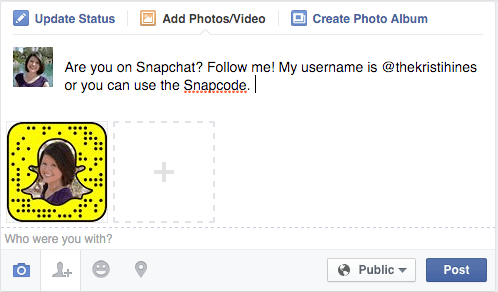
Możesz również dodać swoją nazwę użytkownika i niestandardowy kod Snap do swojej witryny w specjalnym poście na blogu lub na stronie O nas lub Śledź nas, aby zachęcić odwiedzających witrynę do obserwowania Cię na Snapchacie.
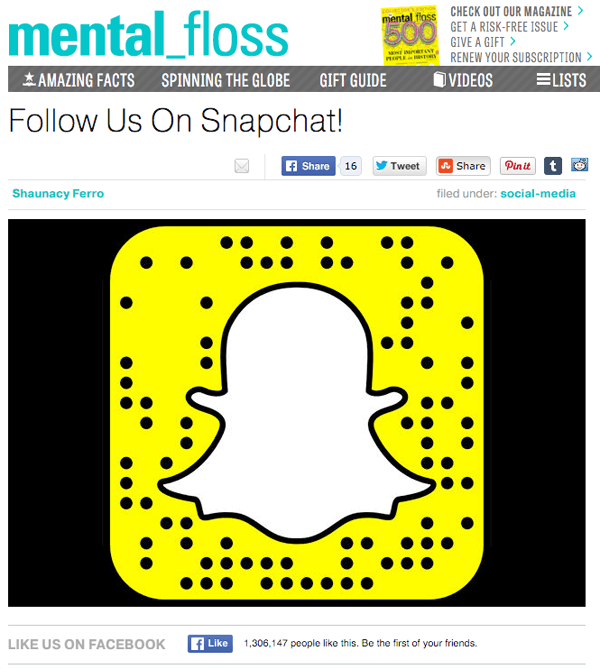
Możesz nawet zmienić swoje zdjęcie profilowe na Facebooku, Twitterze i w innych sieciach, aby użytkownicy Snapchata mogli znaleźć Twój kod Snapchata podczas budowania grona odbiorców Snapchata.
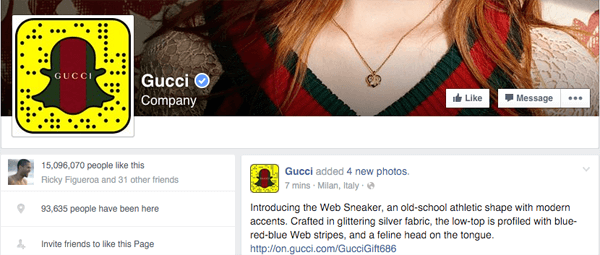
Możesz zobacz osoby, które dodały Cię jako znajomego na Snapchacie, dotykając ikony ducha u góry ekranu, a następnie stukając opcję Dodano mnie. Kiedy zdobędziesz nowych przyjaciół, zobaczysz liczbę.
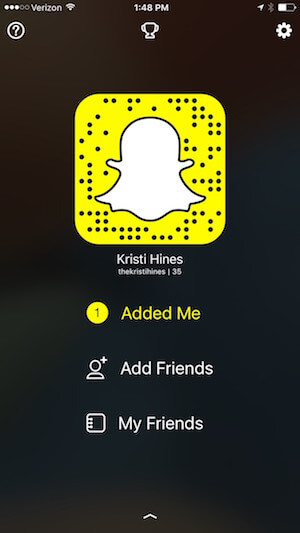
Decyzja o zaprzyjaźnieniu się z kimś z powrotem powinna być oparta na tym, czy chcesz mieć możliwość przeglądania ich historii i czy chcesz, aby mogli z Tobą rozmawiać lub wysyłać Ci zdjęcia.
Przeglądając listę znajomych, zauważysz, że niektórzy użytkownicy mają emotikony przy nazwach użytkowników. Jeśli emotikony znajdują się bezpośrednio obok nazwy użytkownika, oznacza to konkretne osiągnięcie, takie jak przeskakiwanie z kimś w tę iz powrotem 100 razy.
Jeśli znajdują się po prawej stronie nazwy, jest to emoji dodana przez Snapchata do zanotowania zweryfikowane konta Snapchat dla celebrytów i marek.
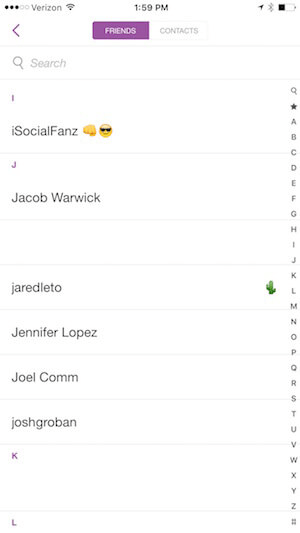
Możesz dowiedzieć się więcej o tym, co oznacza każdy emoji w Emojipedia dla Snapchata.
# 4: Twórz historie i wysyłaj snapy
Istnieją dwa sposoby na zachowanie pliku zaangażowana publiczność ze swoją firmą na Snapchacie: tworzenie historii i wysyłanie snapów. Pomyśl o historiach, takich jak publiczne tweety, które osoby, które dodały Twoje konto Snapchat jako znajomy, mogą zobaczyć w swoich historiach w sekcji Ostatnie aktualizacje.
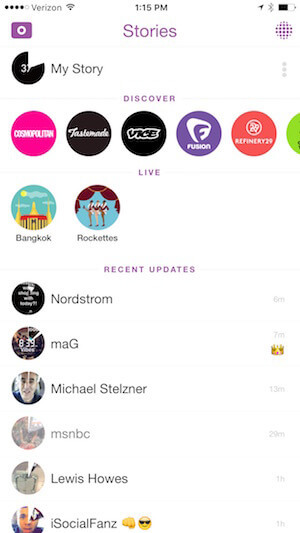
Wszystkie zdjęcia lub filmy, które dodasz do swojej historii, zostaną skompilowane w jedną aktualizację, aby Twoi znajomi mogli oglądać nieograniczoną liczbę razy, aż wygasną zdjęcia i filmy w ciągu 24 godzin. To oczywiście przy założeniu, że pozwoliłeś wszystkim wyświetlać swoje historie w Ustawieniach.
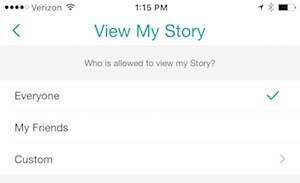
Snapy bardziej przypominają prywatne wiadomości. Są przeznaczone do obejrzenia tylko raz, chociaż możesz odtworzyć zdjęcia raz w ciągu 24 godzin.
Aby tworzyć historie lub wysyłać snapy, rób zdjęcia lub nagraj 10-sekundowy film na Snapchacie za pomocą aplikacji. Pierwszy, użyj ikon w lewym górnym rogu, aby włączyć lampę błyskową (Jeśli potrzebne) lub wybierz dzień / tryb nocny.
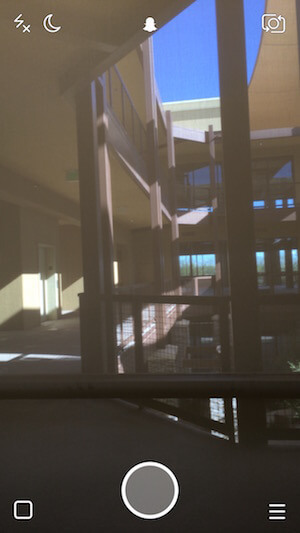
Do robić zdjęcie, dotknij kółka u dołu ekranu.
Opcje edycji i publikowania zdjęć
Jeśli robisz zdjęcie, masz kilka opcji edycji.
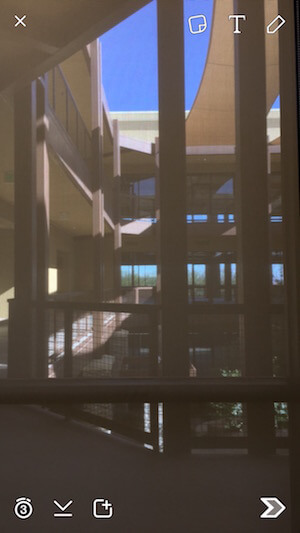
W prawym górnym rogu możesz dotknij ikon, aby dodać emoji, dodaj tekst lub narysuj na zdjęciu.
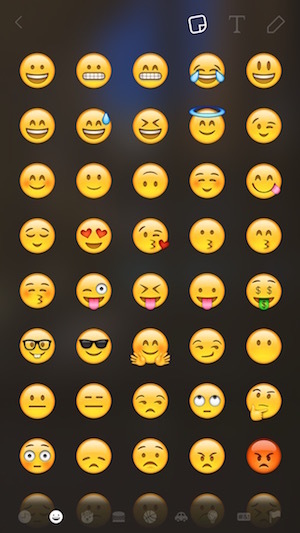
Jeśli ty przesuń palcem w lewo na zdjęciu, ty zobacz opcje filtrów. Możesz użyj filtrów, aby dostosować kontrast i kolorystykę zdjęcia, dodaj sygnaturę czasową lub dodaj klatki na podstawie Twojej lokalizacji.
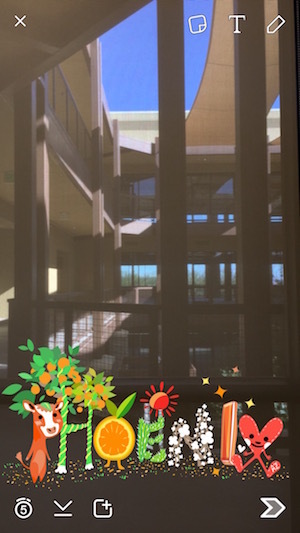
Stuknij ikony w lewym dolnym rogu, aby zdecydować, przez ile sekund zdjęcie pozostanie na ekranie, pobierz zdjęcie do telefonu lub automatycznie dodaj je do swojej historii.
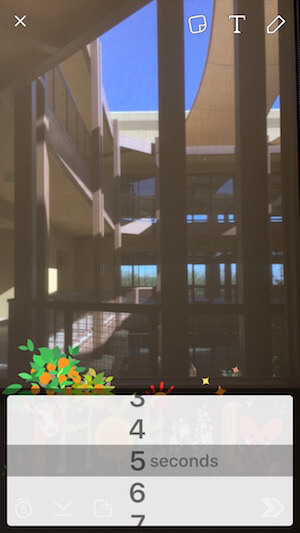
Stuknij ikonę w prawym dolnym rogu, aby dodać zdjęcie do swojej historii publicznej lub wysłać je prywatnie do jednej lub więcej osób w mgnieniu oka. Pamiętaj, że jeśli znajomy Cię nie obserwuje i nie ma skonfigurowanych ustawień, aby otrzymywać zdjęcia od wszystkich, Twoja przystawka nie zostanie dostarczona.
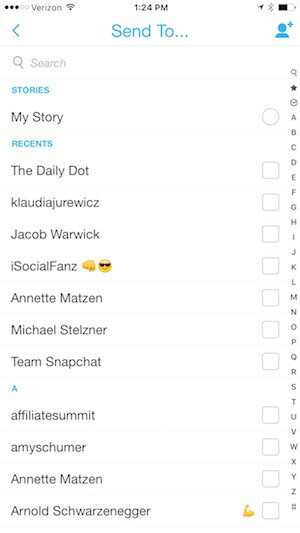
Opcje udostępniania zdjęć
Alternatywnie, jeśli chcesz udostępnij zdjęcie zrobione poza Snapchatem, możesz wyślij zdjęcie do Snapchata. W przypadku użytkowników iPhone'a: znajdź zdjęcie w rolce z aparatu i użyj opcji Wyślij, aby wysłać je do Snapchata.
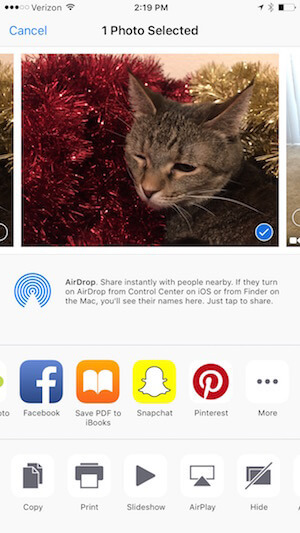
Zwróć uwagę, że gdy to zrobisz, opcje edycji ograniczają się tylko do dodawania tekstu lub rysowania na zdjęciu i wysyłania go w mgnieniu oka. Zdjęcia zrobione poza Snapchatem nie mogą być udostępniane jako część Twojej historii.

Opcje edycji wideo i publikowania
Do nagrywać wideo, dotknij i przytrzymaj kółko u dołu ekranu, aż zakończysz nagrywanie.
Jeśli nagrywasz film, masz podobne możliwości edycji.
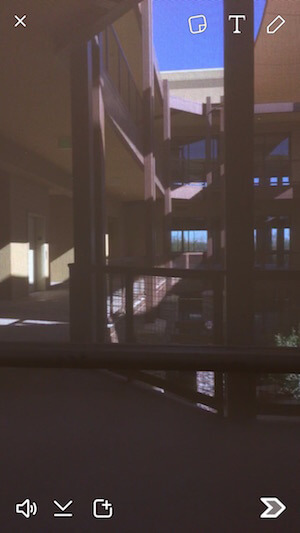
W przypadku filmów zamiast opcji w lewym dolnym rogu decydującej o tym, przez ile sekund obraz pozostanie na ekranie, możesz włączanie i wyłączanie dźwięku nagranego w filmie.
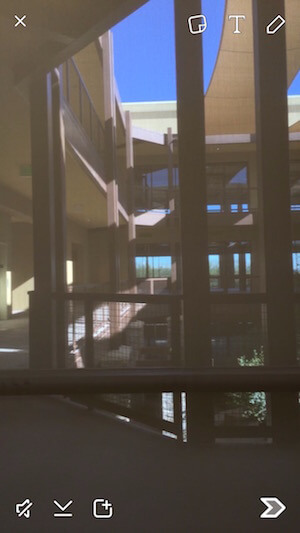
Pamiętaj, że jeśli masz muzykę odtwarzaną w odtwarzaczu muzyki w telefonie, zostanie ona nagrana wraz z filmem.
Stuknij ikonę w prawym dolnym rogu, aby dodać wideo do swojej historii publicznej lub wysłać je prywatnie do jednej lub więcej osób w mgnieniu oka. Pamiętaj, że jeśli znajomy nie podąża za Tobą i nie ma skonfigurowanych ustawień, aby otrzymywać zdjęcia od wszystkich, Twoje przystawki nie zostaną dostarczone.
Oprócz dodawania filmów do swojej historii lub wysyłania ich w postaci zdjęć, możesz również dodaj wideo do historii na żywo, jeśli ty‘znajdują się w tym samym miejscu, co wydarzenie. Dowiedz się więcej o tej opcji tutaj.
Zachęcanie do zaangażowania
Jeśli chcesz zaręczyć się zdjęciami lub filmami w swojej historii, możesz użyj narzędzi do rysowania lub tekstu, aby poprosić ludzi o zrobienie zrzutu ekranu i udostępnienie go lub przesunięcie w górę, aby porozmawiać.
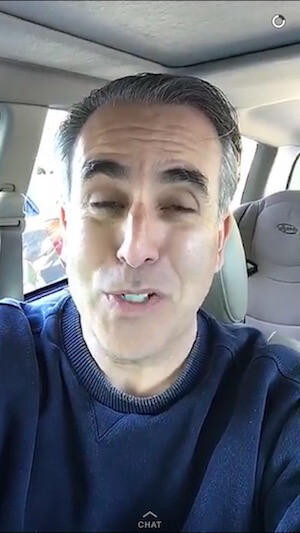
Możesz wyświetlać zdjęcia i wiadomości czatu wysłane do Ciebie, dotykając pola lub numeru w lewym dolnym rogu ekranu aparatu.
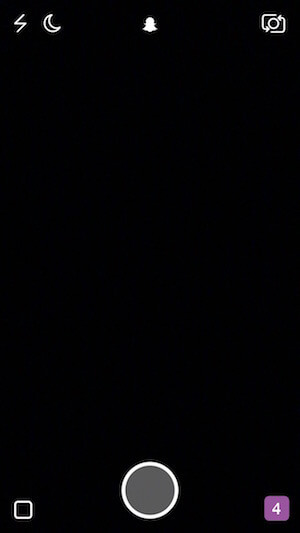
Pamiętaj, że jeśli Twoje ustawienia są skonfigurowane tak, aby otrzymywać zdjęcia tylko od znajomych, osoby, które nie zostały dodane jako znajomy, nie będą mogły z Tobą rozmawiać.
Możesz też zdobywaj trofea na Snapchacie w oparciu o Twoją aktywność, takie jak trafienie określonego wyniku lub wysłanie określonych typów snapów. Możesz przeczytać ten przewodnik w Huffington Post, aby dowiedzieć się, jak to zrobić odblokować trofea Snapchata. Możesz zobaczyć swoje aktualne trofea, dotykając ikony trofeum u góry ekranu.
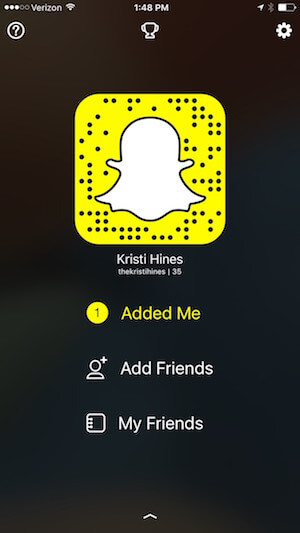
# 5: Edytuj swoją historię i wyświetl dane analityczne
Kiedy wysyłasz przystawkę, jest ona dostarczana niemal natychmiast; dlatego nie ma możliwości jej edycji. Dodając zdjęcia i filmy do swojej historii, masz kilka opcji.
Twoja historia będzie zawsze wyświetlana u góry obszaru Historie. Każde dodane zdjęcie lub film wygasa po 24 godzinach. Ilość czasu, jaką Twoi znajomi mają na obejrzenie Twojej historii, jest określana przez stopień wypełnienia kręgu.
Jeśli ty dotknij kropek po prawej stronie swojej historii, będziesz zobaczyć swoją analizę Story.
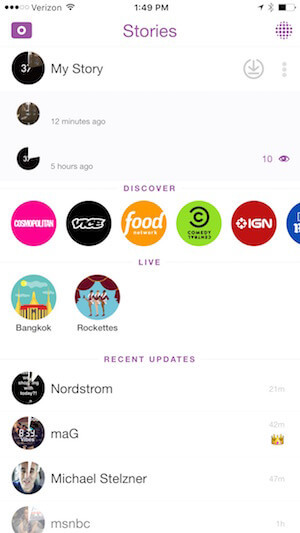
Możesz dotknij strzałki, która pojawia się obok Twojej historii, aby pobrać ją jako wideo, zanim jakakolwiek jej część wygaśnie, aby móc ją udostępnić w innym miejscu Jeśli wybierzesz.
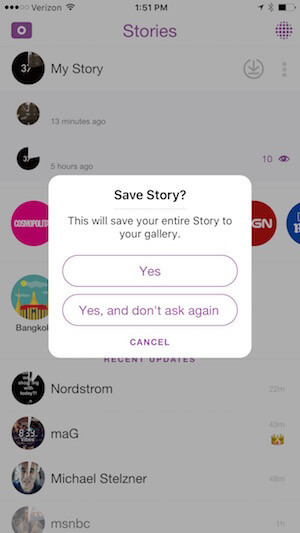
Kiedy ty dotknij pojedynczego obrazu lub filmu w swojej historii, możesz dotknij ikon po lewej stronie, aby zobaczyć, kto oglądał twoją historię i kto zrobił zrzut ekranu tej części historii.
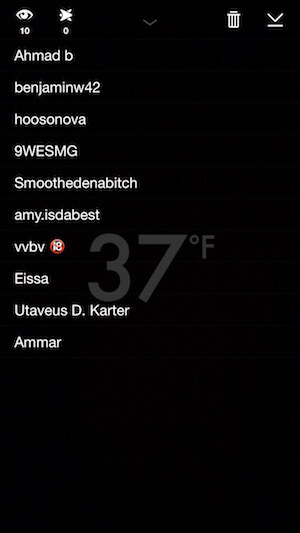
Możesz też użyj ikon po prawej stronie, aby usunąć pojedynczy obraz lub film ze swojej historii lub zapisać go w telefonie.
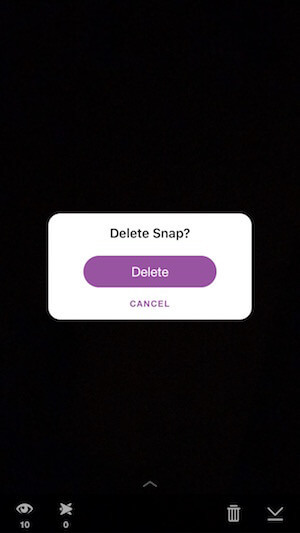
# 6: Rozmawiaj ze znajomymi
Oprócz wysyłania snapów możesz także rozmawiać ze znajomymi na Snapchacie. Aby to zrobić, dotknij pola lub numeru w lewym dolnym rogu ekranu. Następnie kliknij pole czatu w lewym górnym rogu.
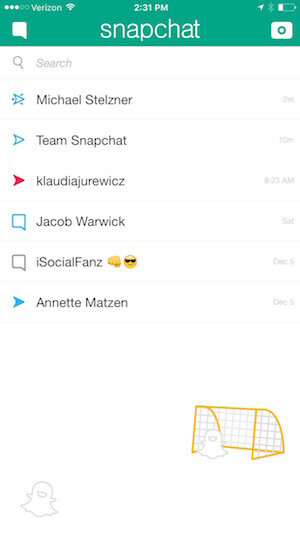
Po wybraniu znajomego, z którym chcesz rozmawiać, masz dwie możliwości. Jeśli ikona aparatu w prawym dolnym rogu jest żółta, możesz wyślij przystawkę, wpisując tekst i klikając żółtą ikonę.
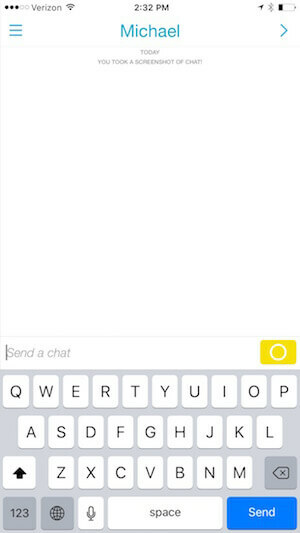
Będziesz wtedy mógł wysłać obraz lub film z tekstem.
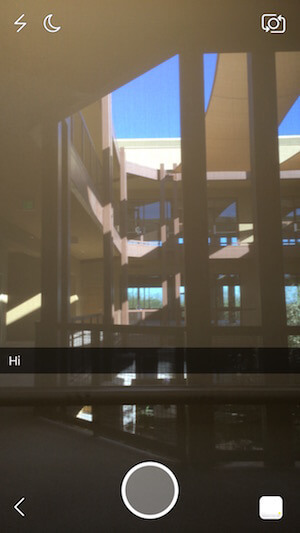
Jeśli ikona aparatu w prawym dolnym rogu jest niebieska, Twój znajomy również jest na Snapchacie. To znaczy, że możesz czat wideo ze znajomym, dotykając i przytrzymując niebieską ikonę aparatu. Dowiedz się więcej o funkcjonalności czatu wideo tutaj.
# 7: Dobieraj i pobieraj treści
Chcesz zacząć wysyłać przystawki do ludzi, ale nie wiesz, co wysłać? Snapchat faktycznie oferuje sposób na dobór treści. Po prostu dotknij jednej z historii w sekcji Odkrywaj.
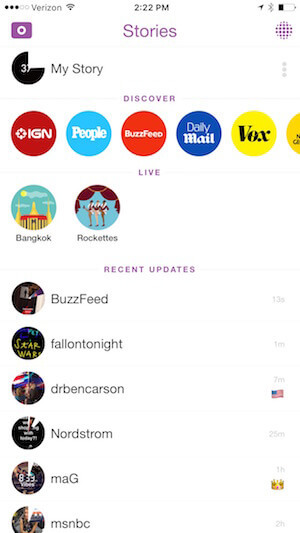
Do udostępnij zdjęcie lub film w historii, którą chcesz się podzielić, dotknij go i przytrzymaj. Umożliwi to edycję obrazu lub wideo poprzez dodanie emotikonów, tekstu lub rysunków. Możesz wyłączyć dźwięk dla filmów, pobrać zdjęcie lub wideo do telefonu i wysłać zdjęcie lub film do znajomych w postaci zdjęć.
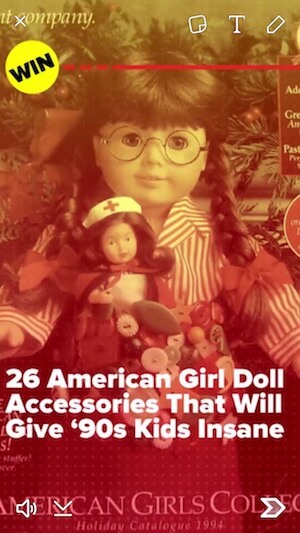
To świetny sposób na rozpoczęcie interakcji ze znajomymi na Snapchacie bez konieczności nagrywania samego siebie.
Na zakończenie
Snapchat to wyjątkowa sieć społecznościowa w porównaniu z Twitterem, Facebookiem, Instagramem i innymi. W związku z tym oferuje firmom wyjątkowe sposoby nawiązywania kontaktu z odbiorcami.
Co myślisz? Czy korzystałeś ze Snapchata w swojej firmie? Jesteś gotowy, by zacząć? Podzielcie się swoimi przemyśleniami i doświadczeniem w komentarzach!